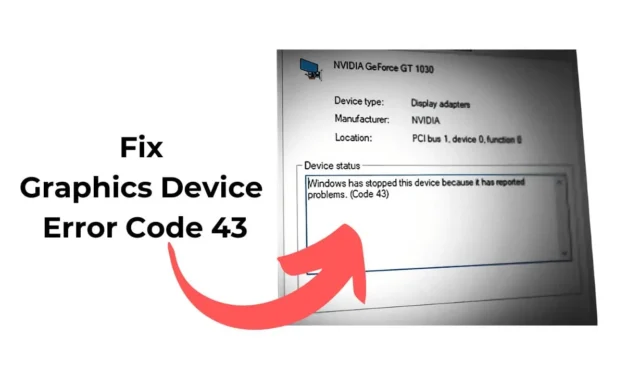
格式化 Windows 或安裝版本更新後,Windows 11 使用者經常會遇到與顯示驅動程式連結的異常錯誤訊息,內容為「Windows 已停止此設備,因為它報告了問題」。 (代碼 43’。啟用裝置時,裝置管理員中會出現錯誤訊息。
我們已經討論了出現代碼 43 顯示驅動程式錯誤的原因以及解決該問題的方法。讓我們開始吧。
顯示驅動程式上的程式碼 43 錯誤是什麼?
如果您最近收到錯誤代碼 43,這僅表示 Windows 11 無法與裝置建立通信,必要的驅動程式已崩潰。
此錯誤與您的 PC 上使用的顯示驅動程式有很大關係;在最壞的情況下,這也可能是硬體故障。
然而,在預測最壞的情況之前,我們必須進行一些基本的故障排除,以確定這是軟體問題還是硬體問題。
如何修復圖形裝置驅動程式錯誤代碼 43?
由於 Windows 11 上出現錯誤代碼 43 的原因尚不清楚,因此我們必須解決顯示驅動程式問題。以下是解決 Windows 11 上的圖形驅動程式錯誤代碼 43 的一些最佳方法。
1. 關閉您的電腦/筆記型電腦
在 Windows 11 上,需要關閉或強制關閉來處理此類問題。這就是你需要做的。
- 按一下 Windows 11 開始按鈕。
- 在“開始”功能表上,按一下“電源”按鈕並選擇“關機”。
- 等待約 5 分鐘,然後再次開啟電腦電源。
如果無法關機,請按住電源按鈕至少 30 秒以強制關機。關機後,請務必等待約 5 分鐘後再開機。
2. 運行硬體和設備故障排除程序
Windows 11 有一個專用的故障排除程序,用於解決硬體和裝置問題。硬體和設備故障排除程式可以尋找並修復圖形設備的現有問題。因此,請執行該疑難排解程式並查看它是否有幫助非常重要。
1. 若要執行硬體和裝置故障排除程序,請在 Windows 11 搜尋中鍵入PowerShell 。
2. 右鍵點選 Windows PowerShell 應用程式並選擇以管理員身分執行。
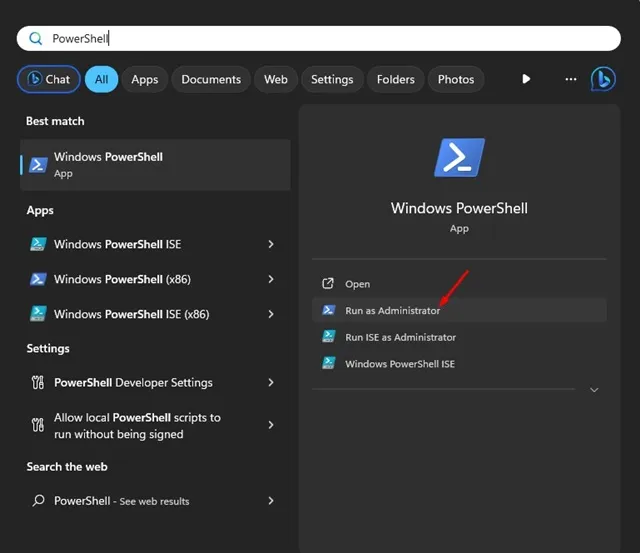
3. 當 PowerShell 公用程式開啟時,執行給定的命令:
msdt.exe -id DeviceDiagnostic
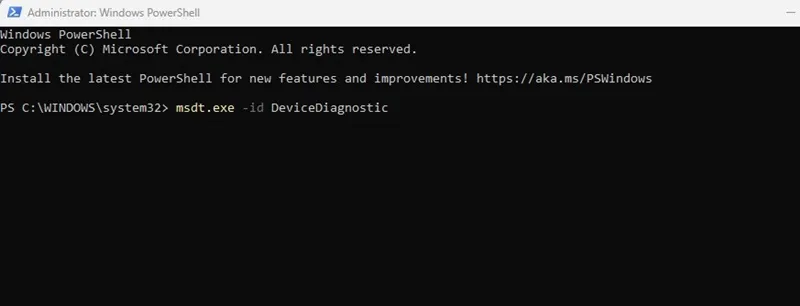
4. 這將在 Windows 11 上開啟硬體和裝置疑難排解。
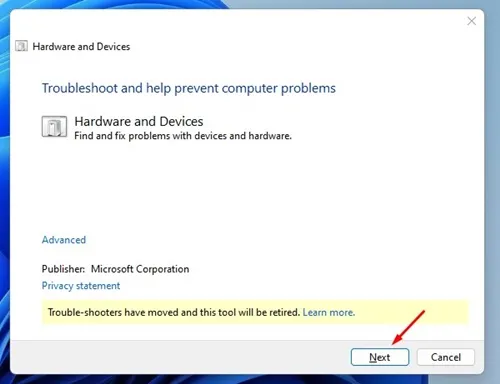
5. 只需按一下下一步並按照螢幕上的指示完成故障排除程序。
過程完成後,重新啟動電腦,檢查錯誤是否仍然出現,以及 Windows 是否偵測到您連線的顯示卡。
3. 更新您的顯示卡驅動程式
許多Windows 11使用者聲稱透過更新圖形驅動程式解決了圖形裝置錯誤代碼43問題。您也可以嘗試這樣做,看看是否可以解決問題。這就是你需要做的。
1. 在 Windows 11 搜尋中輸入裝置管理員。接下來,從最佳匹配結果清單中開啟裝置管理員應用程式。
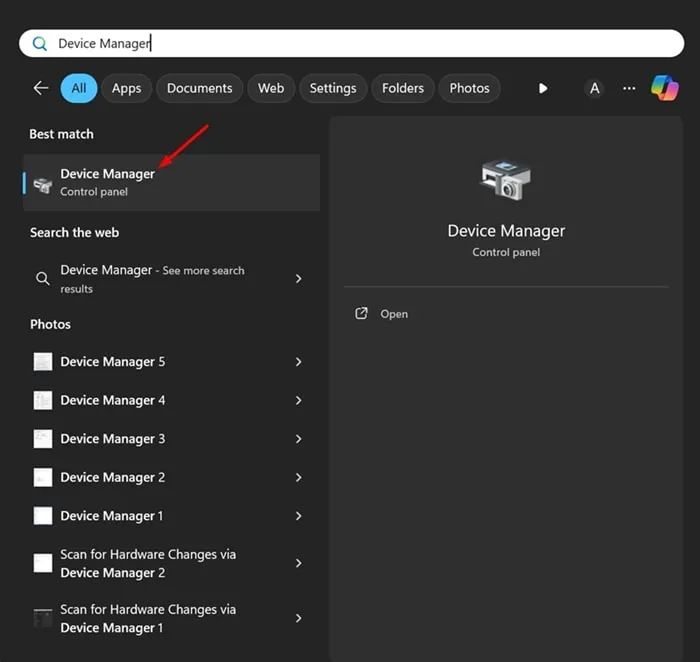
2. 當裝置管理員開啟時,展開顯示適配器樹。
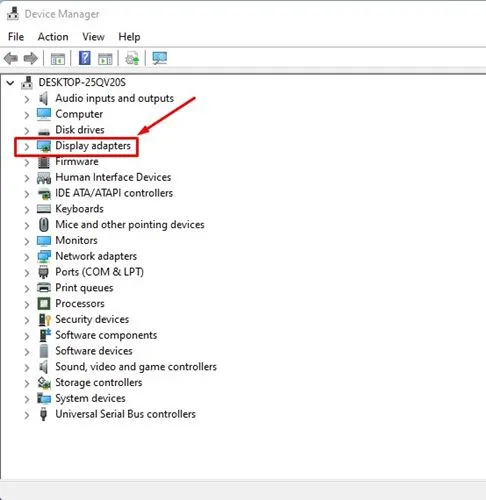
3. 右鍵單擊您的圖形裝置並選擇更新驅動程式。
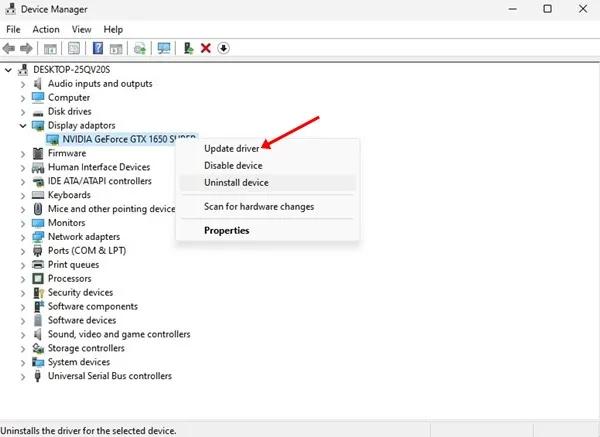
4. 在出現的提示中,選擇自動搜尋更新的驅動程式軟體。
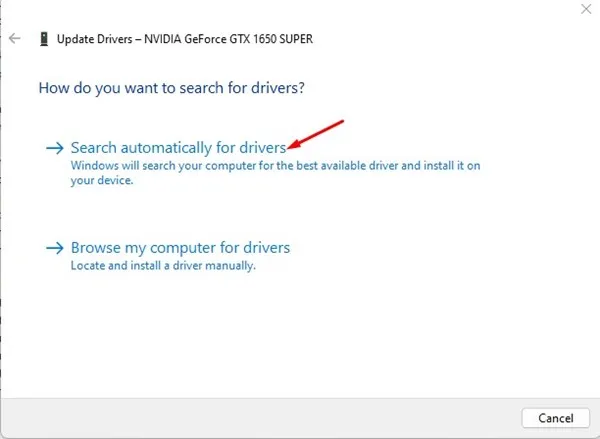
就是這樣!您只需按照螢幕上的指示即可完成顯示卡驅動程式更新過程。確保更新完成後重新啟動電腦。
4.回滾顯示卡驅動程式更新
如果更新顯示卡驅動程式沒有幫助,您可以嘗試將驅動程式回滾到先前的版本,看看是否有幫助。這就是你需要做的。
1. 在 Windows 11 搜尋中輸入裝置管理員。接下來,從最佳匹配結果清單中開啟裝置管理員應用程式。
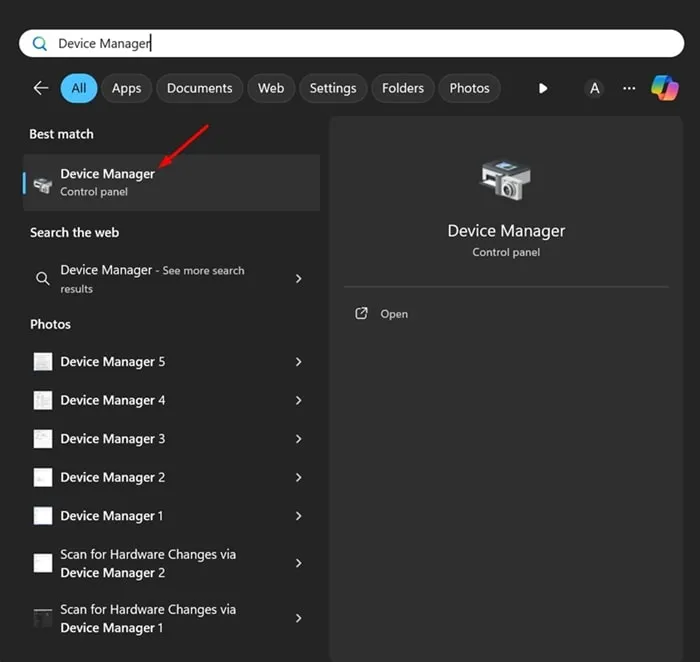
2. 當裝置管理員開啟時,展開顯示適配器樹。
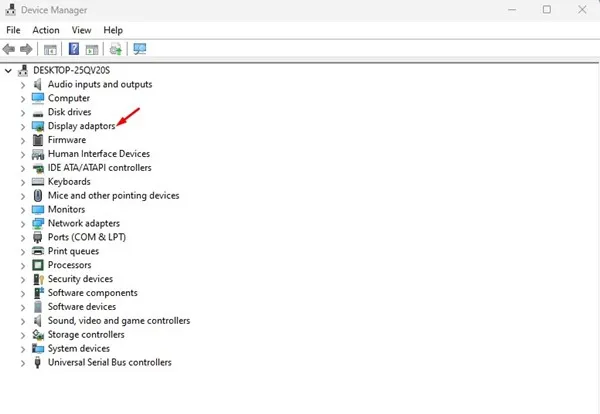
3. 右鍵單擊您的圖形設備並選擇屬性。
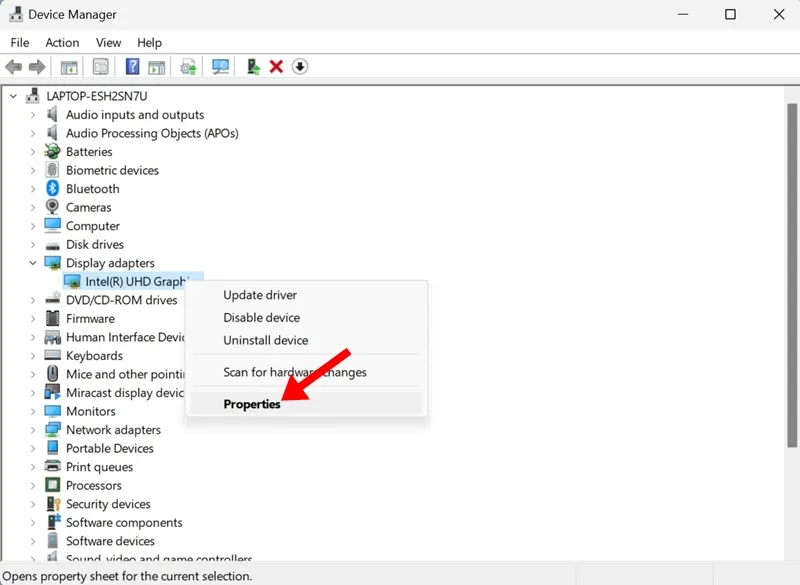
4. 在圖形驅動程式屬性中,按一下回滾驅動程式。
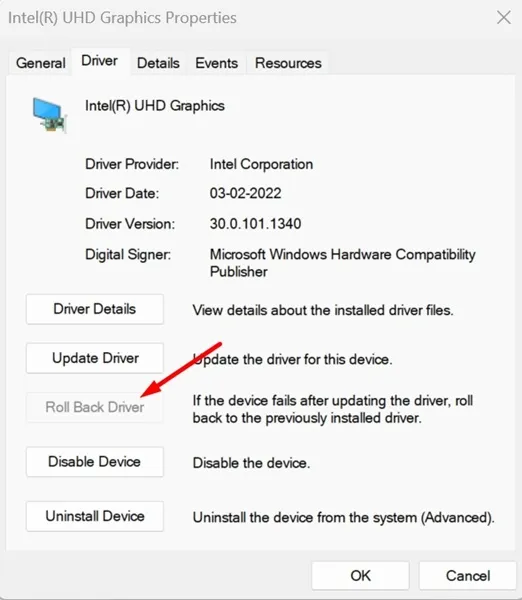
就是這樣!現在,請按照螢幕上的指示將圖形驅動程式回滾到先前的版本。回滾後,重新啟動 Windows 11 電腦。
5.卸載圖形設備
如果更新和回滾都無法修復圖形裝置錯誤代碼 43,您可以嘗試從系統中解除安裝圖形裝置。這就是你需要做的。
1. 在 Windows 11 搜尋中輸入裝置管理員。接下來,從最佳匹配結果清單中開啟裝置管理員應用程式。
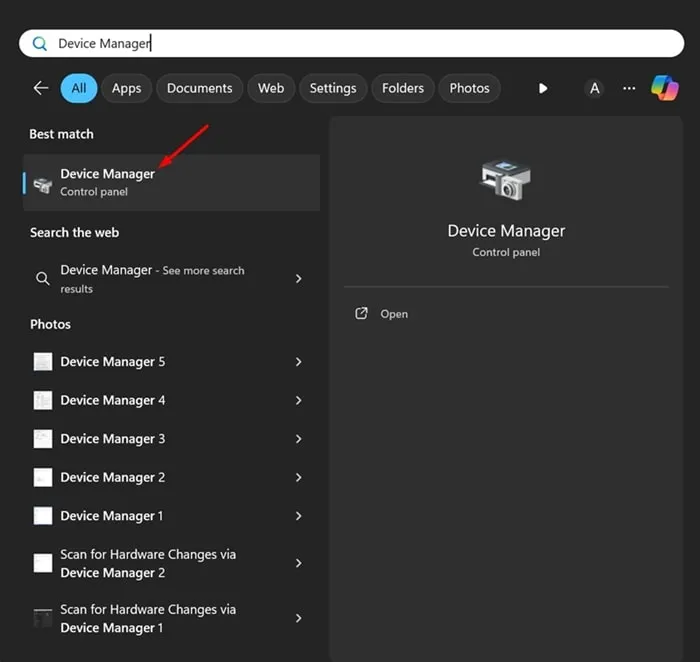
2. 當裝置管理員開啟時,展開顯示適配器樹。
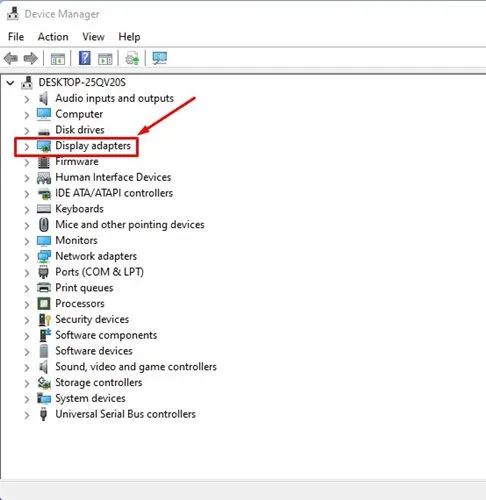
3. 右鍵單擊您的圖形設備並選擇屬性。
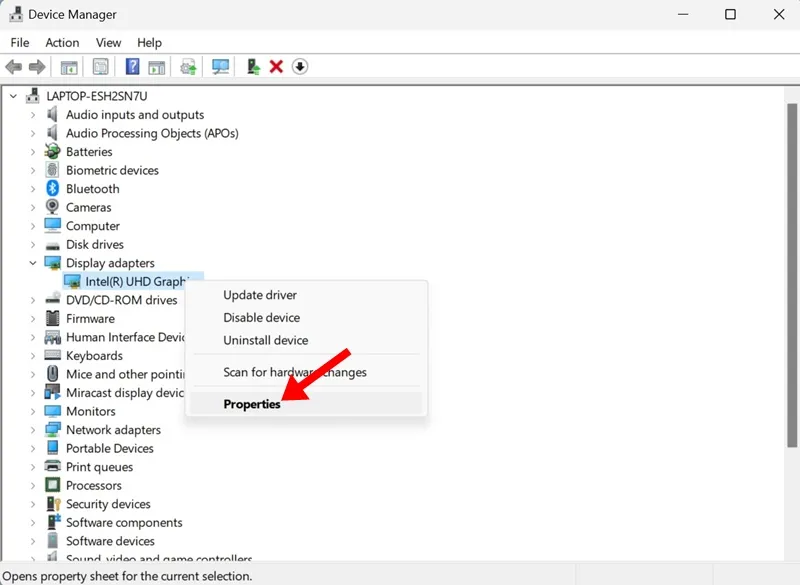
4. 在圖形驅動程式屬性中,按一下卸載裝置。
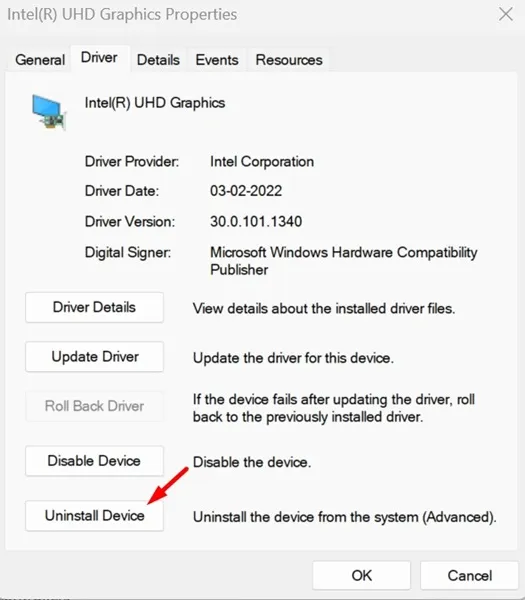
5. 在確認提示中,按一下「卸載」。
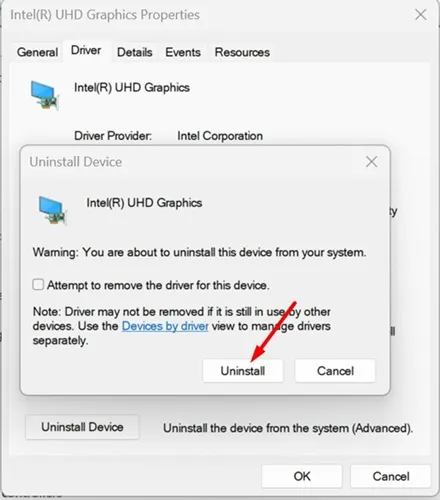
6. 卸載後,只需重新啟動電腦即可。重新啟動後,Windows 11 將自動啟用該裝置以及相容的驅動程式。
就是這樣!這應該可以解決您面臨的圖形設備錯誤代碼 43 問題。
6.禁用超頻
如果您是遊戲玩家並且對 GPU 進行了超頻,則需要恢復變更。雖然超頻確實提升了遊戲效能,但也帶來了許多問題。
它還會縮短 GPU 的使用壽命。由於超頻設定錯誤,Windows 可能無法偵測到您的 GPU。
所以,最好關閉GPU超頻,檢查是否能解決問題。
7. 從官方網站下載並安裝顯示卡驅動
有時,強制使用未簽署的顯示卡驅動程式可能會觸發錯誤 43。
消除此類問題的最佳方法是從官方網站下載並手動安裝顯示卡驅動程式。假設您有一張 NVIDIA 顯示卡,您可以嘗試從 NVIDIA 官方網站下載並手動安裝顯示卡驅動程式。
因此,基本上,您必須找到最合適的圖形驅動程式並將其手動安裝在您的裝置上。
8. 更新您的 BIOS
BIOS 是建置在 PC 主機板晶片上的韌體。它處理硬體初始化並在啟動期間運行進程。
問題或不正確的 BIOS 配置可能會觸發圖形設備錯誤 43;因此更新BIOS非常重要。
更新 BIOS 可能是一個複雜的過程,但您可以訪問主機板製造商的網站並按照其說明進行操作。
或者,您可以觀看 YouTube 影片以了解如何將 BIOS 更新到最新版本。
我們知道這些基於軟體的故障排除將修復圖形裝置驅動程式錯誤代碼 43。如果您需要更多幫助,請在下面的評論中告訴我們。




發佈留言